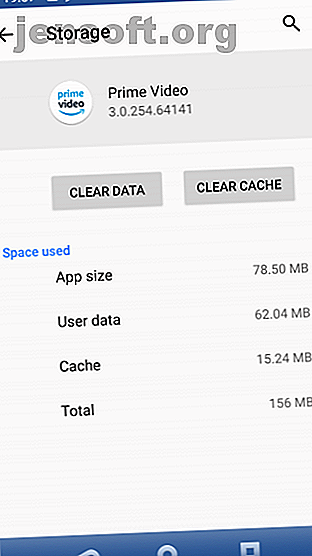
Hur man fixar Amazon Prime-video när den inte fungerar
Annons
Du har sparkat tillbaka för att fånga den senaste showen på Amazon Prime, men Amazon Prime Video har slutat fungera. Serien har försvunnit och istället stirrar du på en tom skärm.
Vad gör du nu? I vissa fall kan du kanske fixa Amazon Prime Video själv. I den här artikeln kommer vi att försöka hjälpa dig fixa Amazon Prime Video när det slutar fungera.
Är ditt Amazon Prime videokonto aktivt?
Om Amazon Prime inte fungerar är det första du kontrollerar ditt kontostatus. Du vet förmodligen att Amazon Prime Video inte är 100 procent gratis. Du har antingen tillgång till det via det årliga Amazon Prime-abonnemanget, eller det månatliga videoabonnemanget.
För att kontrollera om ditt konto är aktivt, gå till Amazons sida om ditt konto och sedan dina Prime Video-inställningar (www.amazon.com/gp/video/settings). Du kan också hantera andra aspekter av ditt Prime Video-abonnemang här.
Uppfyller din enhet minimikraven?
Därefter måste du bekräfta minimikraven för din enhet. För smarta TV-apparater och set-top-lådor kommer kraven att förbli oförändrade. Detta betyder att om enheten har en Amazon Prime Video-app tillgänglig ska den fungera. Om inte, och du har kontrollerat de andra felsökningsobjekten på den här sidan, måste du kontakta tillverkaren.
För stationära datorer, se till att ditt operativsystem uppfyller minimikraven:
- Windows 7 eller nyare
- Mac OS 10.7 eller nyare
- Linux / UNIX-operativsystem stöds också
Samtidigt bör din internetanslutning vara minst:
- 900 Kbits / sek för Standard Definition (SD) -video
- 3, 5 Mbits / sec för HD-videor (High Definition)
Webbläsaren du använder är också viktig. Om det inte finns någon särskild Amazon Prime Video-app för ditt operativsystem måste du visa videor i webbläsaren. Din webbläsare ska vara:
- Google Chrome (version 59 eller nyare)
- Mozilla Firefox (version 53 eller nyare)
- Microsoft Internet Explorer (version 11 eller nyare)
- Microsoft Edge på Windows 10
- Apple Safari (version 10 eller nyare på Mac OS 10.12.1 eller nyare)
- Opera (version 37 eller nyare)
Om Amazon Prime Video uppfyller minsta inställningar, borde du redan ha använt dessa tips för att förbättra Amazon Prime-videostreaming 8 Essential Amazon Prime-videotips för att ladda din strömning 8 Essential Amazon Prime-videotips för att ladda din strömning Amazon lägger regelbundet till nya funktioner för att göra Prime Video mer övertygande. Här är några användbara Amazon Prime-videotips att veta. Läs mer .
Är det ett Microsoft Silverlight-problem?
Även om du har adekvata nätverkshastigheter och ett lämpligt operativsystem och webbläsare kan Amazon Prime Video misslyckas. På äldre datorer som inte har HTML5-stöd i webbläsaren spelas video med Microsoft Silverlight.
Det här mediapluginet kan stöta på problem med att spela upp strömade videofiler då och då. För att fixa detta, med videofönstret öppet i din webbläsare, högerklicka och välj Silverlight. Välj här applikationslagring och markera sedan Aktivera programlagring . I kolumnen Webbplats, hittar du posten "http://g-ecx.images-amazon.com/"— välj detta och radera .
I de flesta fall kommer Silverlight inte att vara ett problem eftersom det är gammal teknik.
Att hantera mobila Amazon Prime-videoproblem
Kör du Amazon Prime Video på din mobil? Dedikerade appar är tillgängliga för Android och iOS; Under tiden är Prime Video inbyggd på surfplattor (och Fire TV).
Oavsett vilket alternativ du använder kommer du att upptäcka att apparna uppdateras automatiskt. Vanligtvis kommer detta att hålla fel och fel på avstånd, men du kan behöva ta frågor i dina egna händer.
Hur man fixar Amazon Prime Video på iOS
På iPhone och iPad kan du lösa problem med Amazon Prime Video som inte är anslutna till ditt nätverk genom att avinstallera appen.
Hitta Prime Video-ikonen och tryck länge på den. Tryck på X och vänta tills appen avinstalleras. Starta sedan om och installera om Prime Video från App Store.
Hur man fixar Amazon Prime Video på Android
Kör du Amazon Prime Video på Android? Du har två alternativ för att sortera ut problem med appen.
- Gå till Hem-skärmen till Inställningar> Programhanterare> Prime Video . Klicka sedan på Lagring> Rensa data och bekräfta med OK . Försök igen videon.
- Om detta inte fungerar kan du försöka installera om appen. Använd Inställningar> Programhanterare> Prime Video> Avinstallera . Starta om telefonen och installera sedan appen igen.


Med detta helt sorterat, bör du upptäcka att dina Amazon Prime Video-problem har slutat. Åtminstone vet du att problemet inte finns i din mobilapp.
Fix Amazon Prime Video på din TV eller Set-top Box
Att installera om en mobilapp är lätt nog - men vad händer om appen finns på din TV eller set-top box? Saker är lite annorlunda, men när felmeddelanden visas eller uppspelning är problematisk, bör du starta om TV: n.
Med "omstart" menar vi stänga av och slå på igen, snarare än att helt enkelt sätta enheten i vänteläge. För att göra detta bör du hitta strömbrytaren på baksidan av din TV. Det är värt att koppla bort det från elnätet också.
Amazon Prime Video-appar på TV-apparater och set-top-rutor kan återställas genom att rensa datacachen. Hur du gör detta beror på plattformen, men du bör ha möjlighet att komma åt appinställningarna. Utforska menyn eller kolla enhetshandboken för hjälp med detta.
Så småningom bör du hitta alternativen för Rensa data och Rensa cache . Använd dessa för att övertyga appen att fungera. Observera att du förmodligen måste logga in i appen igen när den startar om.
Hur du åtgärdar Amazon Prime videoserverproblem
Allmänna serverproblem kan orsaka problem med Amazon Prime Video då och då.
Vanligtvis håller dessa inte så länge, men en sådan händelse kan utplåna den kvällen med binge-watch box-set som du hade planerat. För att kontrollera om ditt Amazon Prime Video-problem orsakas av Amazon-servrar kan du prova följande:
- Logga in på Amazon Prime Video på en annan enhet: om Amazon Prime Video inte är på den enheten finns problemet antagligen i Amazons slut.
- Använd en tjänst som www.isitdownrightnow.com för att kontrollera om Amazon är offline eller har problem.
Amazon Prime-videofelkoder att kontrollera
I andra scenarier kommer problem med din strömmade video från Amazon att resultera i felkoder. Låt oss titta på några av de vanligaste.
Amazon Prime Videons “Otillräcklig bandbredd” -fel
Som nämnts ovan är den minsta nätverkshastigheten för Amazon Prime Video 900 Kbits / sek. Detta kommer att leverera SD-video (standard definition), som vanligtvis räcker för mindre skärmar.
Det borde inte överraska dig att lära sig att anslutningsfrågor kan orsaka problem med Amazon Prime Video-strömmar. Även om du kan ändra en videos kvalitetsinställningar (se videoens inställningsalternativ ) är andra problem möjliga.

Ett vanligt problem är felet "Otillräcklig bandbredd". Detta visas om Amazon förklarar att din anslutning har låg bandbredd. Om detta händer ska du kontrollera andra streamingtjänster, till exempel YouTube eller Netflix.
Om du upptäcker att de fungerar, ta dig tid att starta om din router. När du är klar startar du om enheten du tittar på Amazon Prime Video på (vare sig TV, mobil enhet, PC eller vad som helst).
Hur du fixar Amazon Prime Video Error Code 1060
Vanligtvis föregås av "vänta" -cirkeln, visas felkod 1060 vanligtvis med alternativen "Vänta" och "Försök igen". Det orsakas vanligtvis av låg bandbredd, så kontrollera anslutningen på din enhet till din router. Andra enheter i ditt nätverk kan använda bandbredden, vilket också kan grannegenskaper på delade anslutningar.
Hur man fixar Amazon Prime Video Error Code 9074
Amazon kommer ännu inte att släppa detaljer om denna kod, så vi kan bara spekulera vad den kan betyda. Om du stöter på det kan du prova de grundläggande felsökningstips för att starta om enheten och rensa cachen. Överväg också att starta om routern.
Fixa ett CDN-fel på Amazon Prime Video Apps
Vanligtvis finns det på Fire Stick och Fire TV, detta fel är relaterat till problem med åtkomst till Amazons strömningsservrar.

För att fixa det, starta om enheten med fjärrkontrollen. Håll bara Select och Play- knapparna i några sekunder för att be enheten att starta om. Återigen bör du också starta om routern om problemet kvarstår.
Skaffa Amazon Prime Video igen
I den här artikeln har vi tittat på olika skäl till varför Amazon Prime Video slutat fungera. För att säkerställa bästa prestanda, se till att hålla appen uppdaterad och prenumerera på ett snabbt bredbandspaket. Du bör också placera din streamingenhet nära din router.
Under tiden, om du är orolig för tillförlitligheten för din internetanslutning, så här laddar du ner dina Amazon Prime-videor för att titta på offline Hur laddar du ner Amazon Prime-videor för att titta på offline Hur laddar du ner Amazon Prime-videor för att titta på offline Amazon Prime-video låter dig ladda ner filmer och TV-program för att titta på offline gratis. Så här laddar du ner Amazon Prime-videor. Läs mer .
Utforska mer om: Amazon Prime, Amazon Video, Media Streaming, Felsökning.

